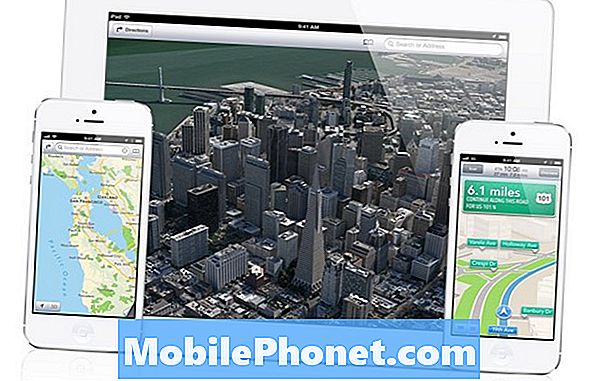Obsah
Nemôže sa váš Huawei Nexus 6P pripojiť k sieti z dôvodu chyby Žiadna služba? Naučte sa, ako riešiť tento problém, podľa našich návrhov uvedených nižšie.
Ako opraviť problém Huawei Nexus 6P Žiadna služba
Žiadnu chybu v službe nemôže spôsobiť množstvo faktorov. Ak to chcete opraviť, musíte postupovať podľa pokynov na riešenie problémov.
Nainštalujte aktualizáciu systému
Pred vykonaním akýchkoľvek krokov na riešenie problémov skontrolujte všetky dostupné aktualizácie systému. Niektoré chyby v sieti sú spôsobené chybami firmvéru modemu a jediným spôsobom, ako ich opraviť, je inštalácia aktualizácie.
Vymažte medzipamäť systému
Uistite sa, že je vyrovnávacia pamäť systému Nexus 6P v špičkovej forme. Ak je vyrovnávacia pamäť systému zastaraná alebo poškodená, môžu sa niekedy vyskytnúť chyby. Obnovenie medzipamäte systému:
- Vypnite telefón.
- Súčasne stlačte a podržte tlačidlo zníženia hlasitosti a napájania, kým sa nezobrazí obrazovka spustenia
- Pomocou zníženia hlasitosti prejdite do režimu obnovenia
- Potvrďte stlačením vypínača
- Počkajte, kým neuvidíte robota so systémom Android, potom podržte stlačené tlačidlo napájania. Stlačte a uvoľnite zvýšenie hlasitosti.
- Prejdite so znížením hlasitosti na možnosť Vymazať oblasť medzipamäte.
- Stlačením vypínača vyberte.
- Pomocou zníženia hlasitosti zvýraznite možnosť Áno.
- Stlačením vypínača vyberte.
- Stlačením vypínača reštartujte zariadenie Nexus.
Ručné zmeniť typ siete
V niektorých prípadoch zariadenia Nexus 6P s chybou Žiadna služba pomáha manuálna voľba iného typu siete. Môže to byť spôsobené tým, že zariadenie je počas zmeny nútené vymazať svoje aktuálne nastavenia mobilných sietí. Zmena typu siete:
- Otvorte aplikáciu Nastavenia.
- Klepnite na Viac.
- Klepnite na Celulárnu sieť.
- Klepnite na Preferovaná sieť. Typ.
- Vyberte 2G alebo iný typ, ako ten, ktorý používate.
- Reštartujte zariadenie Nexus 6P.
- Zopakujte kroky 1–4.
- Vyberte 3G alebo 4G (podľa toho, ktorá z nich je k dispozícii)
- Vyberte operátorov siete.
- Klepnite na Vyhľadávacie siete.
- Vyberte si operátora a počkajte, kým sa zariadenie Nexus 6P znova pripojí.
Znovu vložte SIM kartu
V niektorých prípadoch pomáha problém vyriešiť dočasné odpojenie SIM karty. Pred vybratím karty nezabudnite telefón vypnúť. Po niekoľkých sekundách vložte SIM kartu znova, kým je telefón stále vypnutý. Potom znova otočte Nexus a uvidíte, čo sa stane.
Skontrolujte SIM kartu
Ak chcete skontrolovať, či nemáte problém so SIM kartou, môžete ju vložiť do iného kompatibilného zariadenia. Pod pojmom kompatibilný rozumieme telefón, ktorý je zriadený tak, aby fungoval pre vašu súčasnú sieť. Ak vložíte SIM kartu do telefónu, ktorý nie je odomknutý, aby fungoval v sieti, nebudete vedieť, či je alebo nemá problém s kartou.
Obnovte nastavenia siete
Ak je karta SIM v poriadku, ďalším najlepším riešením je resetovanie nastavení siete telefónu. Týmto krokom vymažete mobilné nastavenia a ďalšie nastavenia siete. Týmto nevymažete žiadne osobné údaje, aby ste to mohli urobiť bezpečne.
- Otvorte aplikáciu Nastavenia.
- Klepnite na Viac.
- Klepnite na Obnoviť nastavenia siete.
- Klepnite na Obnoviť nastavenia.
- Poznámka Ak sa zobrazí výzva, zadajte PIN, heslo alebo vzor.
- Potvrďte klepnutím na Obnoviť nastavenia.
Obnovenie výrobných nastavení
Ako koncový používateľ môžete urobiť iba to, že obnovíte predvolené hodnoty všetkých nastavení softvéru. Obnovenie továrenských nastavení je často účinné pri riešení softvérových chýb. Ak je dôvod chyby Žiadna služba spojený so softvérom, môže pomôcť obnovenie výrobných nastavení. Postupuje sa takto:
- Vytvorte si zálohu svojich osobných údajov.
- Otvorte aplikáciu Nastavenia.
- Klepnite na Systém.
- Klepnite na Rozšírené.
- Klepnite na Obnoviť možnosti. Ak možnosť Pokročilé nevidíte, klepnite na Obnoviť možnosti.
- Klepnite na Vymazať všetky údaje (obnovenie výrobných nastavení).
- Klepnite na Obnoviť telefón.
- V prípade potreby zadajte kód PIN, vzor alebo heslo.
- Ak chcete vymazať všetky dáta z interného úložiska zariadenia, klepnite na Vymazať všetko.
- Po dokončení mazania zariadenia vyberte možnosť reštartovať.
- Nastavte svoje zariadenie a obnovte zálohované dáta.
Možné riešenia
Zatiaľ čo bežné riešenie problémov sa zvyčajne zastaví obnovením výrobných nastavení, niektoré prípady môžu vyžadovať vykonanie ďalších dvoch riešení. Tieto možnosti sú však obmedzené iba na prípady, keď používateľ predtým neoprávnene zasahoval do oficiálneho softvéru zariadenia rootnutím, inštaláciou aplikácií zo zdrojov mimo Obchodu Play alebo blikaním. Pretože si títo používatelia uvedomujú riziká spojené s vylepšovaním systémového softvéru, predpokladáme, že vedia, ako sa zorientovať v niekedy neprehľadnom svete riešenia problémov so systémom Android. Ak ste so softvérom zariadenia manipulovali skôr, ako sa vyskytla chyba Žiadna služba, zvážte vykonanie týchto dvoch riešení:
- Oprava IMEI
- Bliká firmvér na sklade
Získajte odbornú pomoc
Ak nemôžete vyriešiť chybu Žiadna služba pomocou niektorého z krokov na riešenie problémov uvedených vyššie, môžete predpokladať, že došlo k poruche hardvéru. Požiadajte spoločnosť Google o opravu alebo výmenu.